win10恢复系统设置在哪里 win10系统还原功能在哪里
更新时间:2024-03-20 09:56:13作者:xiaoliu
在使用Win10系统时,有时候我们可能会遇到一些问题,比如系统设置的改动导致系统运行不稳定,或者不小心删除了重要的文件,这时候我们就需要使用Win10的恢复系统设置功能来解决这些问题。那么问题来了,Win10的恢复系统设置功能究竟在哪里呢?如何找到并使用它呢?下面就来详细介绍一下Win10的恢复系统设置功能的具体位置和使用方法。
具体方法:
1.点击电脑桌面左下角的开始菜单,然后点击齿轮状的设置。
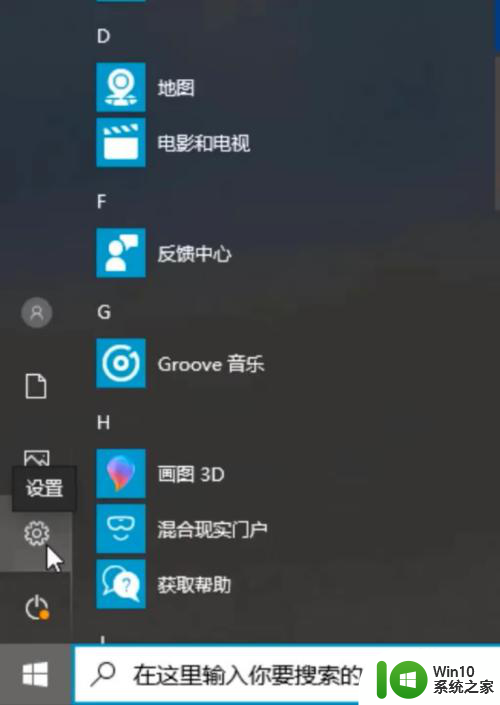
2.在计算机设置窗口中,找到下面的“更新和安全”点击进入。
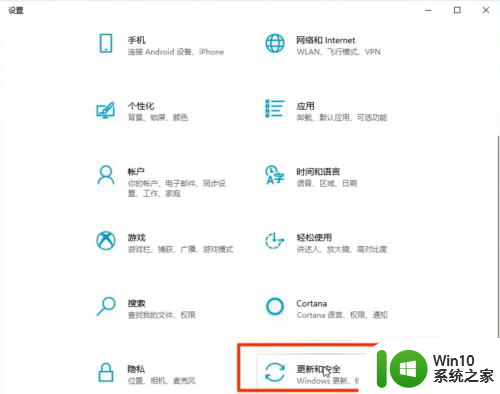
3.点击左侧的“恢复”。
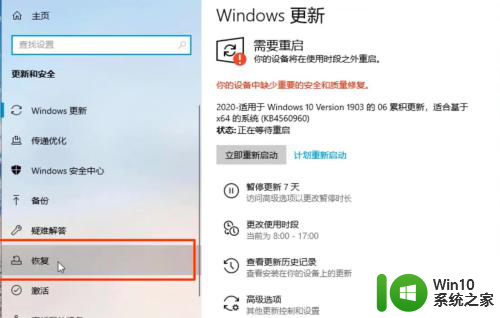
4.右边点击“开始”。
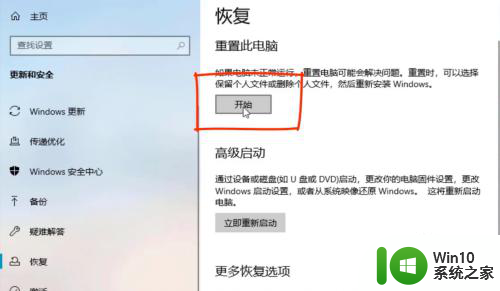
5.选择“保留我的文件”。
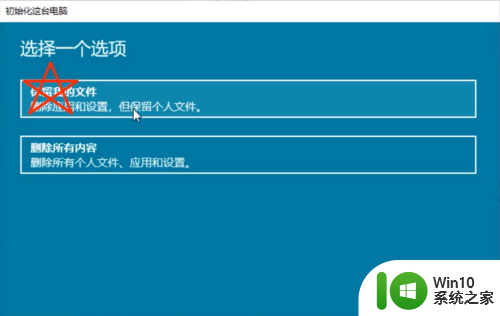
6.等待初始化完毕,点击“重置”即可。
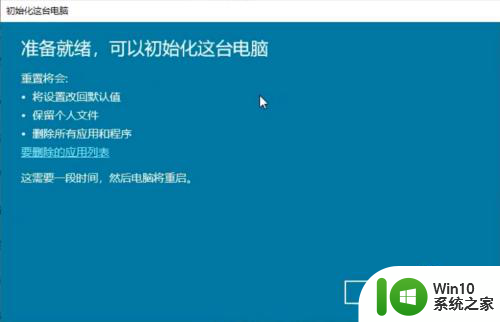
以上就是关于如何找到win10恢复系统设置的全部内容,如果遇到相同问题的用户可以按照以上方法解决。
win10恢复系统设置在哪里 win10系统还原功能在哪里相关教程
- 在win10系统里面设置的硬盘驱动锁在哪里 win10系统设备锁定功能开启步骤
- win10系统的隔离文件在哪里恢复 win10系统隔离文件恢复方法
- win10拨号在哪里 win10系统如何设置拨号上网功能
- win10系统更新文件在哪里 win10系统更新文件存放路径在哪里
- Win10系统内置扫描功能如何使用 Win10系统内置扫描功能在哪里设置
- win10系统蓝牙在哪里打开 win10系统中如何打开电脑蓝牙功能
- win10还原点设置在哪里 win10还原点怎么设置
- win10系统录屏功能在哪里 win10录屏功能怎么打开
- win10系统录屏功能在哪里开启 录屏功能怎么打开win10
- win10高级系统设置在哪里找 win10找不到高级系统设置怎么办
- win10系统黑暗模式设置方法 win10系统黑暗模式开关在哪里
- 图文教你查看win10系统设备性能 在哪里能查看win10设备性能
- 蜘蛛侠:暗影之网win10无法运行解决方法 蜘蛛侠暗影之网win10闪退解决方法
- win10玩只狼:影逝二度游戏卡顿什么原因 win10玩只狼:影逝二度游戏卡顿的处理方法 win10只狼影逝二度游戏卡顿解决方法
- 《极品飞车13:变速》win10无法启动解决方法 极品飞车13变速win10闪退解决方法
- win10桌面图标设置没有权限访问如何处理 Win10桌面图标权限访问被拒绝怎么办
win10系统教程推荐
- 1 蜘蛛侠:暗影之网win10无法运行解决方法 蜘蛛侠暗影之网win10闪退解决方法
- 2 win10桌面图标设置没有权限访问如何处理 Win10桌面图标权限访问被拒绝怎么办
- 3 win10关闭个人信息收集的最佳方法 如何在win10中关闭个人信息收集
- 4 英雄联盟win10无法初始化图像设备怎么办 英雄联盟win10启动黑屏怎么解决
- 5 win10需要来自system权限才能删除解决方法 Win10删除文件需要管理员权限解决方法
- 6 win10电脑查看激活密码的快捷方法 win10电脑激活密码查看方法
- 7 win10平板模式怎么切换电脑模式快捷键 win10平板模式如何切换至电脑模式
- 8 win10 usb无法识别鼠标无法操作如何修复 Win10 USB接口无法识别鼠标怎么办
- 9 笔记本电脑win10更新后开机黑屏很久才有画面如何修复 win10更新后笔记本电脑开机黑屏怎么办
- 10 电脑w10设备管理器里没有蓝牙怎么办 电脑w10蓝牙设备管理器找不到
win10系统推荐
- 1 番茄家园ghost win10 32位旗舰破解版v2023.12
- 2 索尼笔记本ghost win10 64位原版正式版v2023.12
- 3 系统之家ghost win10 64位u盘家庭版v2023.12
- 4 电脑公司ghost win10 64位官方破解版v2023.12
- 5 系统之家windows10 64位原版安装版v2023.12
- 6 深度技术ghost win10 64位极速稳定版v2023.12
- 7 雨林木风ghost win10 64位专业旗舰版v2023.12
- 8 电脑公司ghost win10 32位正式装机版v2023.12
- 9 系统之家ghost win10 64位专业版原版下载v2023.12
- 10 深度技术ghost win10 32位最新旗舰版v2023.11